Cách tắt mã hóa đầu cuối trên messenger bằng điện thoại và máy tính
Mai Quỳnh 28/01/2024
Việc mã hóa đầu cuối trên Messenger phổ biến vì sự bảo mật của tính năng này đem lại. Tuy nhiên, người dùng thường xuyên gặp rắc rối với mã hóa đầu cuối. Cùng Ninja tìm cách tắt mã hóa đầu cuối trên messenger trên cả điện thoại và máy tính nhanh nhất nhé!
I. Mã hóa đầu cuối trên Messenger là gì?
Mã hóa đầu cuối trên Messenger là tính năng bảo mật quan trọng của Facebook phát triển. Khi sử dụng tính năng này, chỉ người gửi và người nhận mới cả khả năng truy cập, đọc và trao đổi trên hội thoại đó. Người thứ 3 không thể truy cập.
Khi tính năng mã hóa đầu cuối được kích hoạt trên Messenger, tin nhắn sẽ được bảo vệ một lớp mã hóa, không lưu trữ trên máy chủ Messenger. Việc này đảm bảo yêu cầu cao về an toàn và riêng tư cho người dùng.

Cách tắt mã hóa đầu cuối trên messenger
II. Vì sao nên tìm cách tắt mã hóa đầu cuối trên messenger
Bật/tắt mã hóa đầu cuối trên Messenger phụ thuộc vào nhu cầu và tình huống cụ thể của người dùng. Vậy vì sao bạn nên tắt tính năng mã hóa đầu cuối?

Vì sao nên tìm cách tắt mã hóa đầu cuối trên messenger
– Tương thích tốt: việc tắt mã hóa đầu cuối có thể cải thiện khả năng tương thích với các thiết bị và ứng dụng khác. Tin nhắn của bạn có thể được xem trên nhiều nền tảng.
– Tăng tốc độ trò chuyện: việc tắt mã hóa có thể làm cho việc liên lạc trở nên nhanh chóng và dễ dàng hơn, không cần điền mã tin nhắn, đặc biệt là trong các tình huống cần phản ứng nhanh.
– Dễ dàng sao lưu tin nhắn: tin nhắn dễ dàng được sao lưu và truy cập lại, hữu ích khi bạn cần lưu trữ dữ liệu.
– Tương tác minh bạch: đặc biệt trong môi trường học tập, công việc,…việc tắt mã hóa đầu cuối sẽ đảm bảo tính minh bạch, công khai tương tác giữa các thành viên.
LĨNH VỰC LIÊN QUAN:
- phần mềm spam tin nhắn facebook hàng loạt tự động – Ninja Auto Post
- Cách spam tin nhắn fb tự động bằng Ninja Auto Post
- tool spam cmt facebook, auto comment group facebook – Ninja Auto Post
III. cách tắt mã hóa đầu cuối trên messenger trên máy tính và điện thoại đơn giản
1. cách tắt mã hóa đầu cuối trên messenger sử dụng máy tính
Để tắt mã hóa đầu cuối trên Messenger trên máy tính, bạn có thể tuân theo các bước sau đây:
Bước 1: truy cập Facebook trên máy tính. Sau đó chọn biểu tượng Messenger ở góc trên bên phải màn hình.
Bước 2: tại giao diện Messenger, chọn biểu tượng dấu ba chấm -> chọn “Quyền riêng tư & an toàn”.

cách tắt mã hóa đầu cuối trên messenger sử dụng máy tính
Bước 3: chọn “Đoạn chat mã hóa đầu cuối”.

chọn “Đoạn chat mã hóa đầu cuối”
Bước 4: chọn “Bộ nhớ an toàn”.
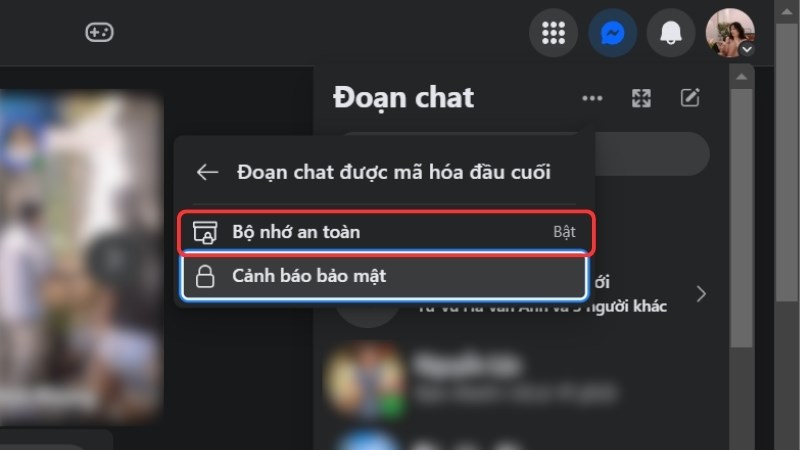
chọn “Bộ nhớ an toàn”
Bước 5: chọn “Xóa và tắt bộ nhớ an toàn”.
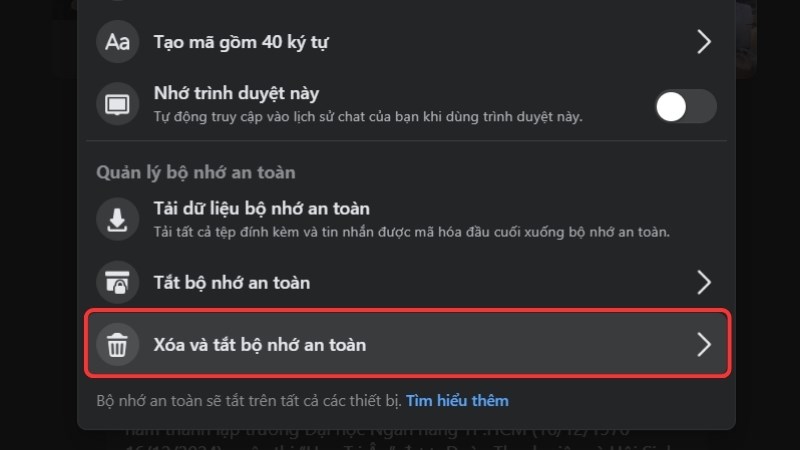
chọn “Xóa và tắt bộ nhớ an toàn”
Bước 6: cuối cùng để xác nhận, bạn nhấn chọn “Tiếp tục”.
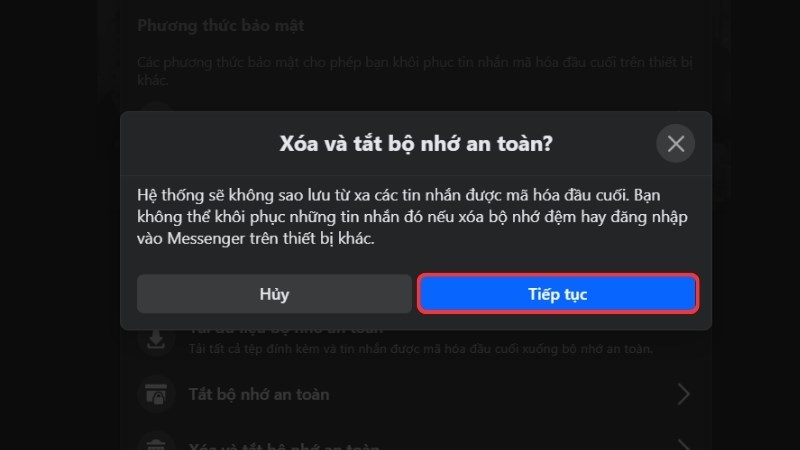
để xác nhận, bạn nhấn chọn “Tiếp tục”
2. Cách tắt mã hóa đầu cuối trên Messenger trên điện thoại
2.1. cách tắt mã hóa đầu cuối trên messenger với thiết bị iOS
Để tắt mã hóa đầu cuối trên Messenger trên iOS (iPhone, iPad), bạn có thể thực hiện các bước sau đây:
Bước 1: mở ứng dụng Messenger trên thiết bị iOS.
Chọn biểu tượng “Cài đặt”.
Bước 2: chọn “Quyền riêng tư & an toàn”.
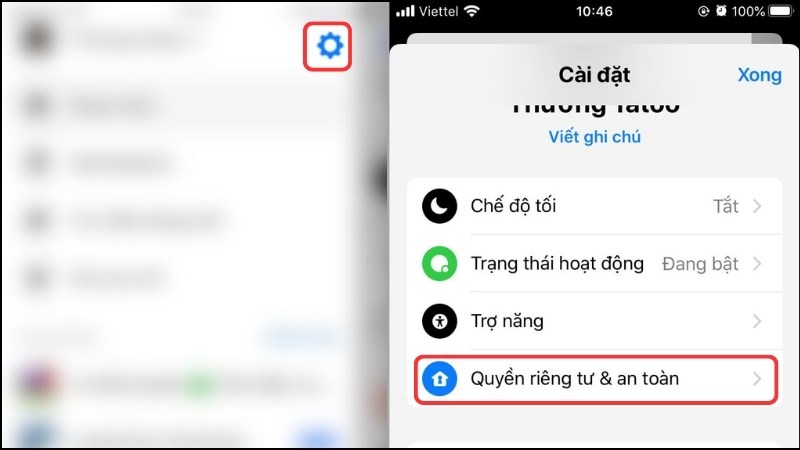
cách tắt mã hóa đầu cuối trên messenger với thiết bị iOS
Bước 3: chọn “Đoạn chat mã hóa đầu cuối”.
Bước 4: chọn “Bộ nhớ an toàn”.

chọn “Bộ nhớ an toàn”
Bước 5: nhấn vào tùy chọn “Xóa và tắt bộ nhớ an toàn”.
Bước 6: cuối cùng, xác nhận bằng cách nhấn “Tiếp tục”.
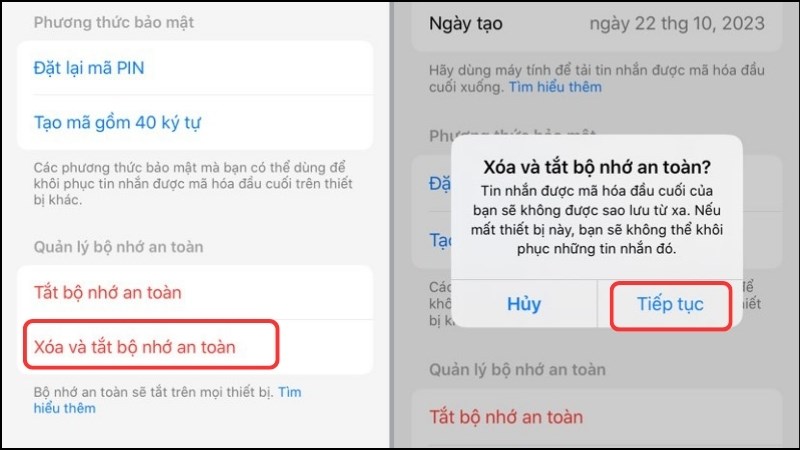
xác nhận bằng cách nhấn “Tiếp tục”
Qua các bước trên, bạn sẽ đã thành công trong việc tắt mã hóa đầu cuối trên Messenger trên thiết bị iOS của mình. Hãy nhớ rằng, những thay đổi này có thể ảnh hưởng đến lưu trữ và khôi phục tin nhắn đã xóa, vì vậy hãy thực hiện cẩn thận và xác nhận quyết định của bạn trước khi tiến hành.
2.2. Tắt mã hóa đầu cuối trên Messenger trên Android
Để tắt mã hóa đầu cuối trên Messenger trên thiết bị Android, bạn có thể thực hiện các bước sau:

Tắt mã hóa đầu cuối trên Messenger trên Android
Bước 1: truy cập ứng dụng Messenger và chọn “Cài đặt” (biểu tượng bánh răng ở góc bên phải màn hình).
Bước 2: chọn “Quyền riêng tư & an toàn”.
Bước 3: nhấn chọn “Đoạn chat mã hóa đầu cuối” -> chọn “Bộ nhớ an toàn”.
Bước 4: chọn “Xóa và tắt bộ nhớ an toàn”.
Bước 5: Để hoàn tất quá trình, bạn chọn “Tiếp tục”.
Lời kết
Bằng cách thực hiện các bước đơn giản trên, bạn đã có cách tắt mã hóa đầu cuối trên messenger bằng cả điện thoại và máy tính. Chúc bạn thành công!
=>> Nếu cần trợ giúp, đừng ngần ngại inbox, các Ninjaer sẽ giúp đỡ bạn. Kết nối với chúng tôi để được hỗ trợ nhanh nhất:
Hotline: 0967.922.911
Group: https://fb.com/groups/congdongninja
Fanpage: https://www.facebook.com/ToolsNinja/
Hỗ trợ trực tuyến
Khu vực miền Bắc
Mr. Tiến Dũng: 0866 712 680
Mr. Chấn Hào: 0379 445 901
Mr. Trịnh Nghĩa: 0326 619 701
Mr. Ngọc Lâm: 0379 698 601
Khu vực miền Nam
Mr. Đoàn Dũng: 0815 747 579
Mr. Đình Diến: 0968 310 084
Mr. Thanh Nhật: 0889 999 418
Hỗ trợ CSKH
0325.50.2086
Support 1: 0326.99.2086
Support 2: 0325.50.2086
Support 3: 0976.85.2086
Support 4: 0325.58.2086
Support 5: 0977.58.2086
Support 6: 0975.73.2086
Support 7: 0332.52.2086
Support: 0326.72.2086









